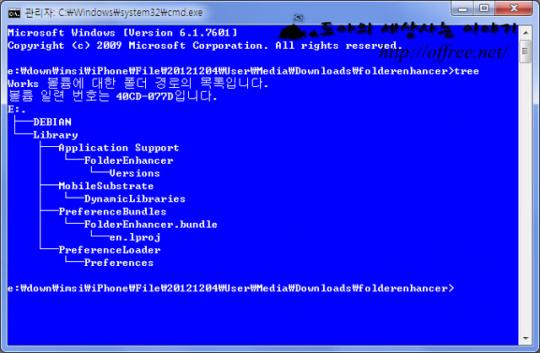호환성 문제가 있는 어플 설치하기
 얼마 전 iOS 6.1 베타 3를 설치했다. iOS 6.1을 설치하자 한가지 문제가 발생했다. iOS 6에서 잘 사용하던 '폴더인핸서(FolderEnhancer)'와 같은 어플이 설치되지 않았다. 원인을 파악해 보니 펌웨어 호환성 문제로 설치되지 않는 것이었다. 그러나 iOS 6.1은 iOS 6의 소개정이라 iOS 6에서 동작하는 어플은 대부분 동작해야 정상이라는 생각이 들었다. 또 액티베이터(Activator)와 같은 어플은 호환되지 않는다는 메시지를 출력하지만 잘 동작한다. 바로 이런 점에 착안해서 호환성 문제로 설치되지 않는 어플의 패키지를 직접 바꿔 정상적으로 설치했다. 이 글은 '호환성 문제나 다른 문제로 설치할 수 없는 시디어 어플을 어떻게 설치하는가?'를 다루고 있다.
얼마 전 iOS 6.1 베타 3를 설치했다. iOS 6.1을 설치하자 한가지 문제가 발생했다. iOS 6에서 잘 사용하던 '폴더인핸서(FolderEnhancer)'와 같은 어플이 설치되지 않았다. 원인을 파악해 보니 펌웨어 호환성 문제로 설치되지 않는 것이었다. 그러나 iOS 6.1은 iOS 6의 소개정이라 iOS 6에서 동작하는 어플은 대부분 동작해야 정상이라는 생각이 들었다. 또 액티베이터(Activator)와 같은 어플은 호환되지 않는다는 메시지를 출력하지만 잘 동작한다. 바로 이런 점에 착안해서 호환성 문제로 설치되지 않는 어플의 패키지를 직접 바꿔 정상적으로 설치했다. 이 글은 '호환성 문제나 다른 문제로 설치할 수 없는 시디어 어플을 어떻게 설치하는가?'를 다루고 있다.
싹 바뀐 아이튠즈(iTunes)
지난 11월 30일 아이폰 5 예약 가입이 있었다. 그동안 고대하던 아이폰 5(iPhone 5)라 바로 예약 가입했다. 11월 30일 오후 10시 부터 예약 가입이 시작하기 때문에 오후 9시 59분 55초에 '##4545'로 '32화이트'라는 문자를 보냈다. 10시가 아니라 5초 빨리 보낸 것은 예약 가입 시점에 호 폭주로 늦어질 수 있다고 판단했기 때문이다. 그런데 5초를 빨리 보냈지만 서버는 응답이 없었다. 그리고 10초 가까이 흐른 뒤 우선차수 마감. 3차 신청됐다는 메시지가 떴다. 나보다 늦게 보냈지만 '우선차수가 됐다'는 사람이 있는 것으로 봐서 예약 가입시 신청한 32GB 화이트 모델에 사람이 많아 우선차수에서 밀린 것이 아닌가 하는 생각이 든다. 참고로 원래 64를 구입하려고 했었다. 그러나 슈가싱크(360GB), 드롭박스(40GB)[1]등 클라우드 서비스의 용량이 크다 보니 굳이 큰 용량을 구매할 필요를 느끼지 못해 32G 화이트로 바꿨다.
 아이폰 5 국내 출시
아이폰 5 국내 출시
기다리던 아이폰 5가 출시됐다. 우선차수를 받으려고 나름 대로 신경썼지만 '3차수'가 됐다. 다만 KT에서 7일 7차수까지 준비하고 있으며 8일까지 7차수까지 모두 개통하는 것이 목표라고 해서 일단 기대하고 있다.
아이폰 5를 신청한 상태지만 아이폰 4에 iOS 6.1 베타를 깔았다. 어차피 아이폰 5가 오면 아들에게 줄 폰이고 아이에게는 iOS 6을 깔아 줄 생각이다. 따라서 며칠 참고있다가 아이폰 5를 받은 뒤 '베타'를 설치하는 것이 낫다. 그러나 궁금한 것은 참지 못하는 성격 때문에 결국 베타를 깔았다. 물론 아이튠즈 11도 설치한 상태다. 아이튠즈 11(iTunes 11)은 기존의 아이튠즈에 비해 바뀐 부분이 많다. 디자인도 바뀌고 추가된 기능, 제거된 기능도 많다. 그러나 가장 반가운 부분은 아이튠즈 10에서 빈번하게 발생한 동기화 서버가 어는 문제에 대한 해결책이 도입된 것이다. 아이튠즈 11에 대한 자세한 이야기는 아이튠즈 11로 본 애플의 미래 전략이라는 글로 올리도록 하겠다.
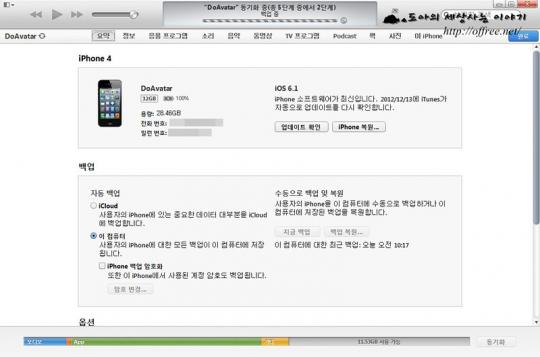 확 바뀐 아이튠즈 디자인
확 바뀐 아이튠즈 디자인
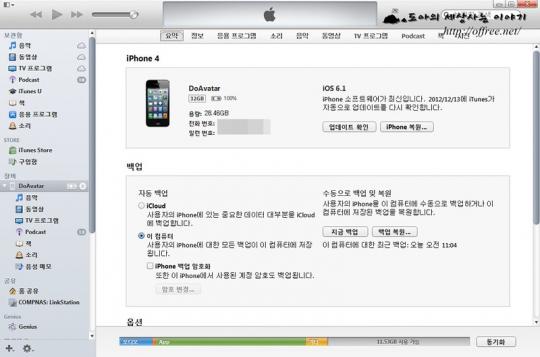 옆구리창 사용
옆구리창 사용
그림을 보면 알 수 있지만 디자인이 완전히 바뀌었다. 구글+, 트위터에 이런 사실을 알리자 "옆구리창이 사라져서 불편하다"는 사람이 많았다. 그런데 '보기/사이드바 보기'를 하면 두번째 그림처럼 바뀐다. 또 확인해 보면 알 수 있지만 '옆구리창'에 따라 메인 메뉴도 이전과 비슷하게 바뀐다.
설치할 수 없는 어플, FolderEnhancer
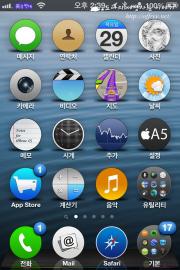
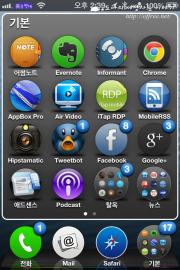
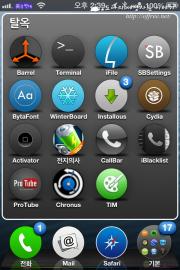 탈옥한 아이폰
탈옥한 아이폰
탈옥한 뒤 'Style HD' 테마를 설치했다. 아이콘을 단순히 둥글게 만든 것 같은데 의외로 깔끔하다. 다만 이 테마는 iOS 6을 지원하지 않는다. 따라서 지도 아이콘을 수정하고 폴더인핸서를 설치하느라 시간이 좀 들었다. 그림을 보면 알 수 있지만 현재는 모든 문제를 해결한 상태다.
iOS 6.1 베타를 설치한 뒤 가장 먼저 한 일은 역시 탈옥이다. 아직 완탈이 나오지는 않았지만 redsn0w를 사용하면 6.1 베타도 준완탈이 가능하기 때문이다. 탈옥을 한 뒤 내가 사용하는 각종 탈옥 어플을 설치[2]했다. 원래 폴더(Folder)와 독(Dock)을 관리하기 위해 사용하는 어플은 스크롤링보드(ScrollingBoard)다. 그런데 스크롤링보드는 아직까지 iOS 6 대응 판올림이 없었다. 그래서 대안으로 사용하고 있는 어플이 Five Icon Dock[3]과 폴더인핸서(FolderEnhancer)였다. 그런데 iOS 6에서는 잘 사용하던 '폴더인핸서'였지만 iOS 6.1에는 아예 설치되지 않았다.
그림을 보면 알 수 있지만 '폴더인핸서'는 호환성 검사 때문에 설치할 수 없었다. iOS 6.1 정식판은 아직 출시되지 않았다. 따라서 대부분의 시디어 어플이 공식적으로 iOS 6.1과 호환되지 않는다. 그러나 액티베이터(Activator)처럼 'iOS 6.1을 지원하지 않는다'는 메시지를 출력하지만 잘 동작하는 어플도 많다. 또 Barrel처럼 아무 문제없이 설치되는 어플도 있다. 더 중요한 것은 iOS 6.1은 주개정이 아니라 소개정이라는 점이다. 따라서 iOS 6에서 동작하는 어플이라면 iOS 6.1에서도 일반적으로 잘동작하는 것이 정상이다. 즉, 폴더인핸서도 iOS 6.1에서 아무 문제없이 동작할 가능성은 있지만 데비안 패키지(Debian Package, .deb)의 호성환 체크에 걸려 설치되지 않는 것으로 판단했다.
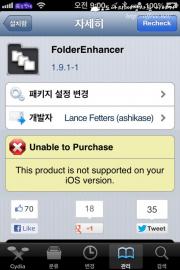
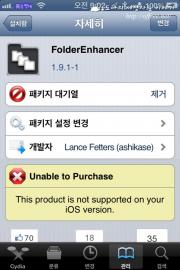
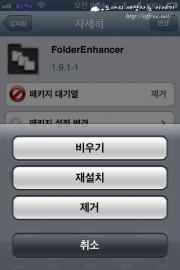 설치할 수 없는 폴더인핸서
설치할 수 없는 폴더인핸서
설치하려고 하면 "호환성 문제로 설치할 수 없다"는 메시지가 표시된다. 강제로 설치하면 대기열에 등록된다. 즉, 마지막 그림에서 알 수 있듯이 강제로 설치하면 변경 단추를 통해 제거해야 한다.
데비안 패키지 바꾸기
따라서 이 부분은 호환성을 체크하는 부분만 바꿔 데비안 패키지를 다시 만들면 될 것으로 예상했다. 아울러 이렇게 하면 폴더인핸서도 잘 설치되며 아무 문제없이 동작한다. 참고로 블로그에서 소개한 유키(YooKey)는 정식판을 쓰면 발생하지 않는 문제가 크랙판을 사용하면 발생한다. 유키 키보드 문자 중 일부가 사라지는 문제다. 그런데 이 문제도 데비안 패키지 제어 파일을 바꾸면 해결할 수 있다. 다만 크랙판에 대한 것이라 블로그에서 따로 다룰 생각은 없다. 아무튼 폴더인핸서처럼 호환성 검사 때문에 설치할 수 없는 어플이 있다면 데비안 패키지를 직접 바꿈으로서 해결할 수 있다. 방법은 다음과 같다.
- 이 작업을 하려면 먼저
.deb파일이 있어야 한다. 압축을 풀어 제어 파일(control)을 바꾼 뒤 다시 데비안 패키지를 만들기 때문이다. 다만 이 어플은 유료이기 때문에.deb파일은 알아서 재주껏 구하는 것으로 하겠다. 참고로 파일 이름은jp.ashikase.folderenhancer_1.9.1-1_iphoneos-arm.deb이다. .deb파일에는 두개의 압축 파일이 있다. '설치' 및 '호환성 정보'를 담고 있는control.tar.gz과 실제 어플 본체에 해당하는data.tar.gz이다. 이 두개의 파일을folderenhancer이라는 폴더에 다음 규칙대로 압축 해제한다../DEBIAN의control파일을 좋아하는 편집기로 열고 다음 항목을 고친다. 폴더인핸서는 이 파일만 바꾸면 된다. 그러나 패키지에 따라 다른 파일까지 바꿔야 하는 때도 있다.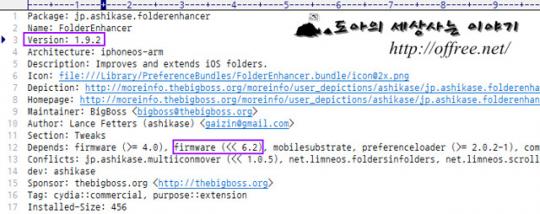
항목 수정 설명 Version: 1.9.1-1 Version: 1.9.2 이 부분을 바꾸지 않으면 설치한 뒤 시디어에 계속해서 판올림 메시지가 뜬다. 꼭 1.9.2가 아니라고 해도 기존 판에 비해 높은 판번호를 부여하면 된다. firmware (<< 6.1) firmware (<< 6.2) 이 부분 때문에 설치가 되지 않는다. 펌웨어 6.1 미만을 지원하도록 설정되어 있기 때문이다. 따라서 펌웨어 판번호를 6.1 이상으로 바꾸면 된다. 모두 고쳤으면 저장하고
folderenhancer폴더를 아이폰으로 복사한다. 예에서는/User/Media/Downloads폴더로 복사했다.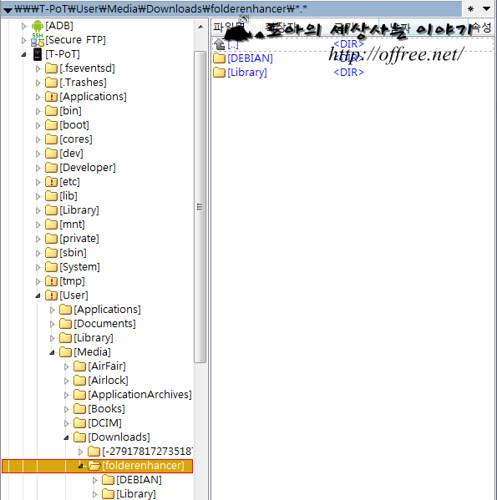
모바일터미널(MobileTerminal)을 열고 명령행에서 다음 명령을 실행한다. 참고로 모바일터미널(MobileTerminal)은 시디어(Cydia)에서 따로 설치해야 하는 어플이다. 더 자세한 내용은 탈옥폰, 없어서는 안될 시디어 어플들(Cydia Apps)을 참고하기 바란다.
dpkg -b <아이폰 복사 폴더>/folderenhancer 예: dpkg -b /User/Media/Downloads/folderenhancer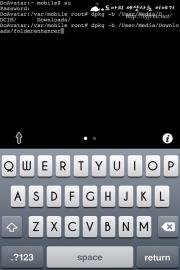
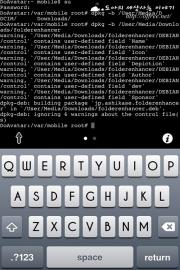
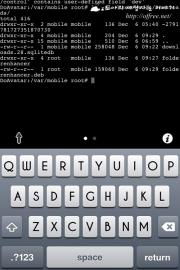
이렇게 하면
<아이폰 복사 폴더>에folderenhancer.deb파일이 생성된다. 참고로folderenhancer/로 입력하면folderenhancer폴더에 이름없는.deb파일이 생성되기 때문에 주의해야 한다. 이 파일을 아이파일과 같은 프로그램을 이용해서 설치하면 된다. 또 모바일터미널이라면 다음 명령을 실행해서 설치해도 된다.dpkg -i <아이폰 복사 폴더/>folderenhancer.deb 예: dpkg -i /User/Media/Downloads/folderenhancer.deb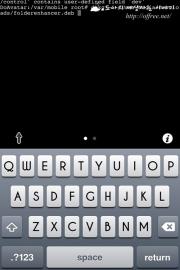
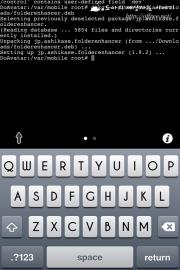
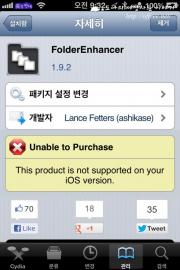
control파일의 호환성 부분을 보면 알 수 있지만 폴더인핸서는 다음과 같은 파일을 필요로 한다. 따라서 '오류 코드'가 255라면 다음 파일을 시디어(Cydia)에서 설치해 줘야 한다. 또 시디어에서 이들 파일을 찾으면 설치 대기 중인 것을 확인할 수 있다.- mobilesubstrate: Barrel처럼 MobileSubstrate를 사용하는 시디어 어플(Cydia Apps)을 설치했다면 대부분 설치되어 있다. 따라서 탈옥한 뒤 다른 어플을 설치했다면 대부분 신경쓰지 않아도 된다.
- preferenceloader: MobileSubstrate 어플로 '아이폰/설정'에 나타나는 어플을 설치한적이 있다면 무시해도 된다. 그러나 이런 어플을 설치하지 않았다면 따로 시디어에서 설치해야 한다.
- com.chpwn.iconsupport: 아이코노클래즘처럼 스프링보드 아이콘 배치를 바꾸는 프로그램을 설치했다면 무시해도 된다. 그러나 대부분 확인해는 것이 좋다.
남은 이야기, 반응?
얼마 전 트위터에 다음과 같은 트윗을 올렸다. 갑자기 쓰고 싶은 글이 많아져서 사람들이 어떤 것에 가장 관심이 있는지 물은 트윗이다. 네이버 TV 캐스트에서 동영상을 손쉽게 받는 방법, 드롭박스에 무료 공간 23GB를 추가하는 방법, 탈옥폰에 호환성 문제로 설치하지 못하는 어플을 설치하는 방법 중 가장 마음에 드는 것을 골라 달라는 트윗이었다. 반응은 드롭박스 무료 공간 추가가 가장 많았다. 그래서 얼마 전 드롭박스에 무료로 23GB 용량을 추가하는 방법은?이라는 글을 올렸다.
많지는 않지만 두번째로 호응이 높았던 주제가 바로 탈옥폰에서 설치되지 않는 시디어 어플을 설치하는 것이었다. 따라서 오늘 두번째 주제를 올린다. 네이버 TV 캐스트에서 동영상을 받는 방법은 모두 아는지 의외로 호응이 전혀없었다. 따라서 이 것에 대한 글은 쓰지 않기로 했다.
- 드롭박스에 무료로 23GB 용량을 추가하는 방법은?이라는 글을 쓸 때만 해도 20G 후반대 용량이었다. 그런데 추가로 6GB를 더 확보할 수 있는 방법을 알게되서 6GB를 더 추가했다. ↩
- 사용하고 있는 어플 목록은 글 끝을 참조하기 바란다. ↩
- 인피니독(InfiniDock)이라도 동작하면 설치할 텐데 인피니독도 동작하지 않았다. ↩